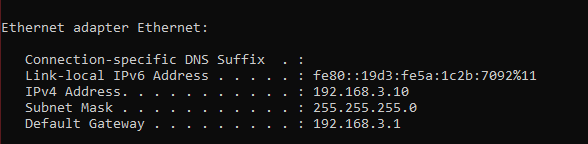Network Diagram
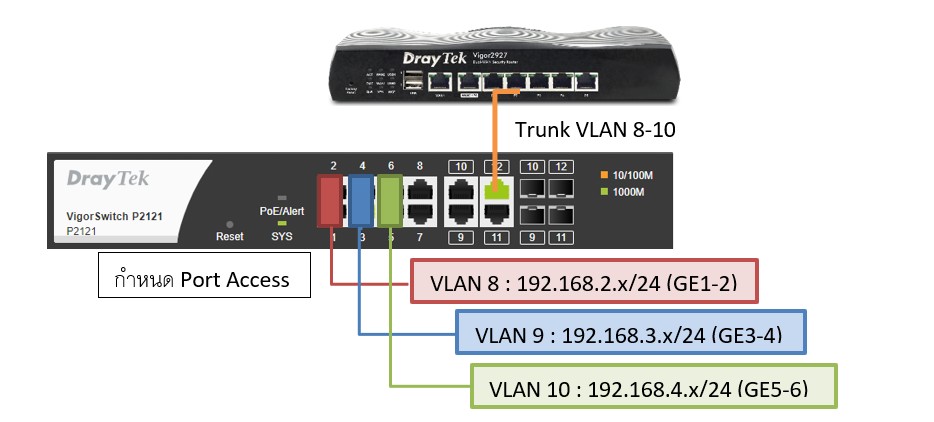
1.ไปที่ LAN >> VLAN Configuration
-ทำการติ๊ก Enable และทำการติ๊กที่ Port ที่เราต้องการทำเป็น Port Trunk โดยให้เลือกเป็นแนวตรงลงมา ดัง Port 2 ในภาพ และทำการ Tag VID ตาม LAN Subnet ที่เราต้องการ (เช่น หากเรา Untag VLAN 8 จะได้ IP จาก Subnet LAN 2 เป็นต้น)
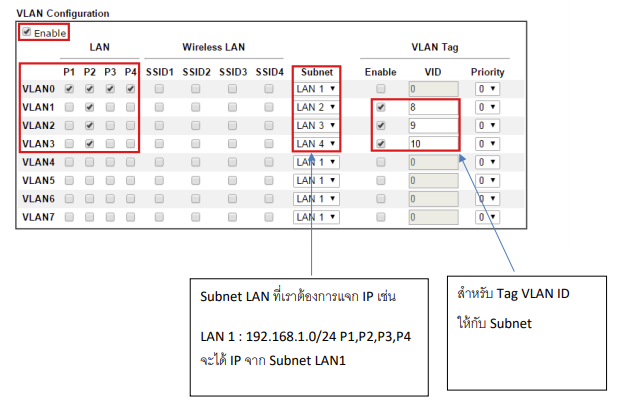
2. หลังจากเราไปสร้าง VLAN เสร็จแล้วไปที่ LAN >> General Setup
- ให้เราทำการเปิดใช้งาน และ สร้าง DHCP Server สำหรับ Subnet ต่าง ๆ ที่เราสร้างบน VLAN ขึ้นมา
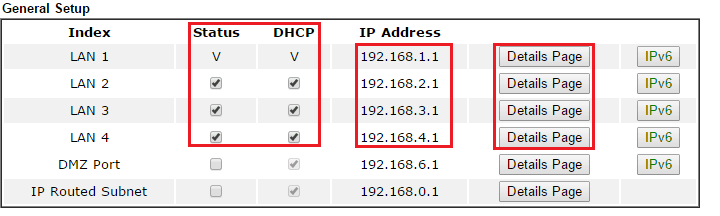
ส่วนของ Switch
1. เข้าไป Config Switch โดย IP Default คือ 192.168.1.224
-Username: admin
-Password: admin
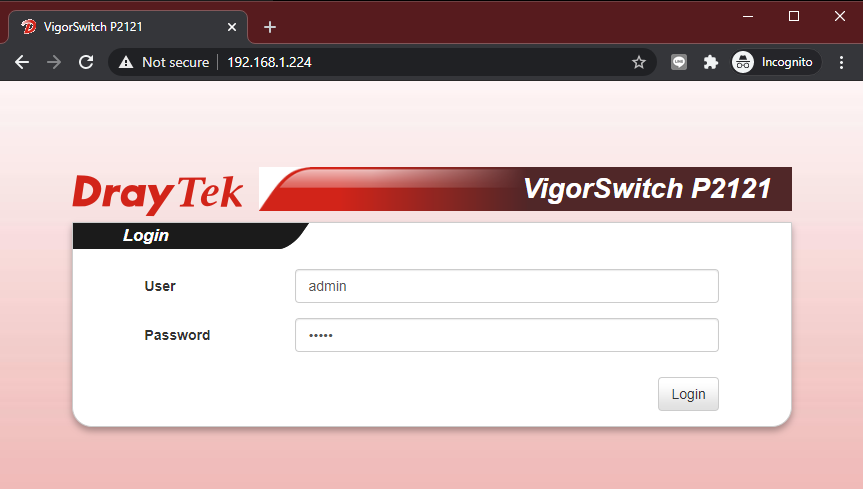
2. หากต้องการเปลี่ยน IP ให้ไปที่ Switch LAN >> General Setup >> Management IP/VLAN
-โดย Default ของ Switch จะรับ DHCP ให้เราทำการเปลี่ยนเป็น Static เพื่อระบุ IP เป็นแบบคงที่
-ระบุ IP Address, Subnet Mask, Gateway, DNS หลังจากนั้นกด Apply
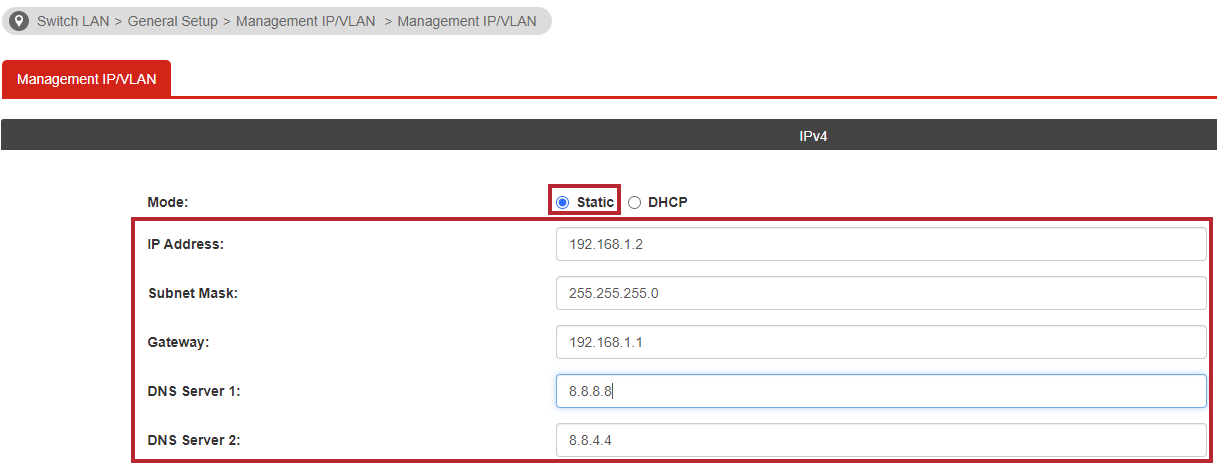
3. ทำการ สร้าง VLAN ID โดยไปที่ Switch LAN >> VLAN Management >> Create VLAN ทำการตั้งค่าดังนี้
-Action เลือกเป็น Add สำหรับเพิ่ม หรือหากต้องการลบให้เลือก Delete (กรอบสีแดง)
-VLAN ID ทำการระบุ VID ที่เราต้องการจะเพิ่มโดยเราจะเพิ่มตามที่สร้างไว้บน Router คือ 8-10 (กรอบสีส้ม) และทำการตั้งชื่อที่ VLAN Name Profile
-กด Apply จะได้ดังกรอบสีเขียวด้านล่าง
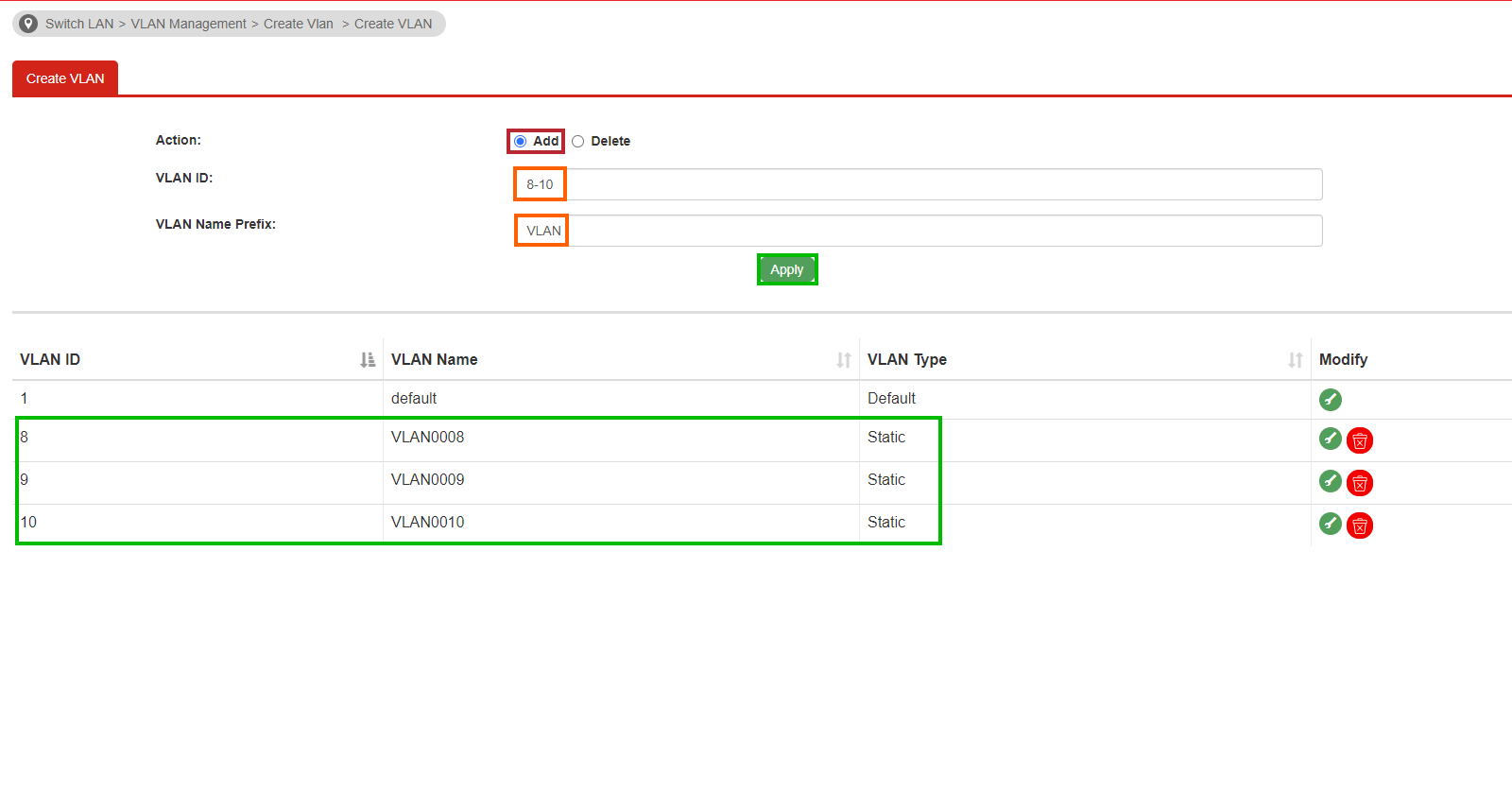
4. การกำหนด Port Trunk ของ Switch โดยไปที่ Switch LAN >> VLAN Management >> Interface Setting ตั้งค่าดังนี้
-ทำการเลือก Port ที่เราเชื่อมต่อกับ Router Port 2 ที่เป็น Trunk Port (ในตัวอย่างเป็น Port GE12 ของ Switch) (กรอบสีแดง)
-เลือก Interface VLAN Mode: เป็น Trunk (กรอบสีส้ม)
-ทำการระบุ PVID เป็น 1 (หรือเปลี่ยนตามค่าที่เรากำหนดโดยค่าดังเดิมจะเป็น PVID 1 ) (กรอบสีเหลือง)
-ทำการ Tagged VLAN โดยเราจะทำการ Tag VLAN 8-10 (กรอบสีเขียว)
-หลังจากนั้นกด Apply
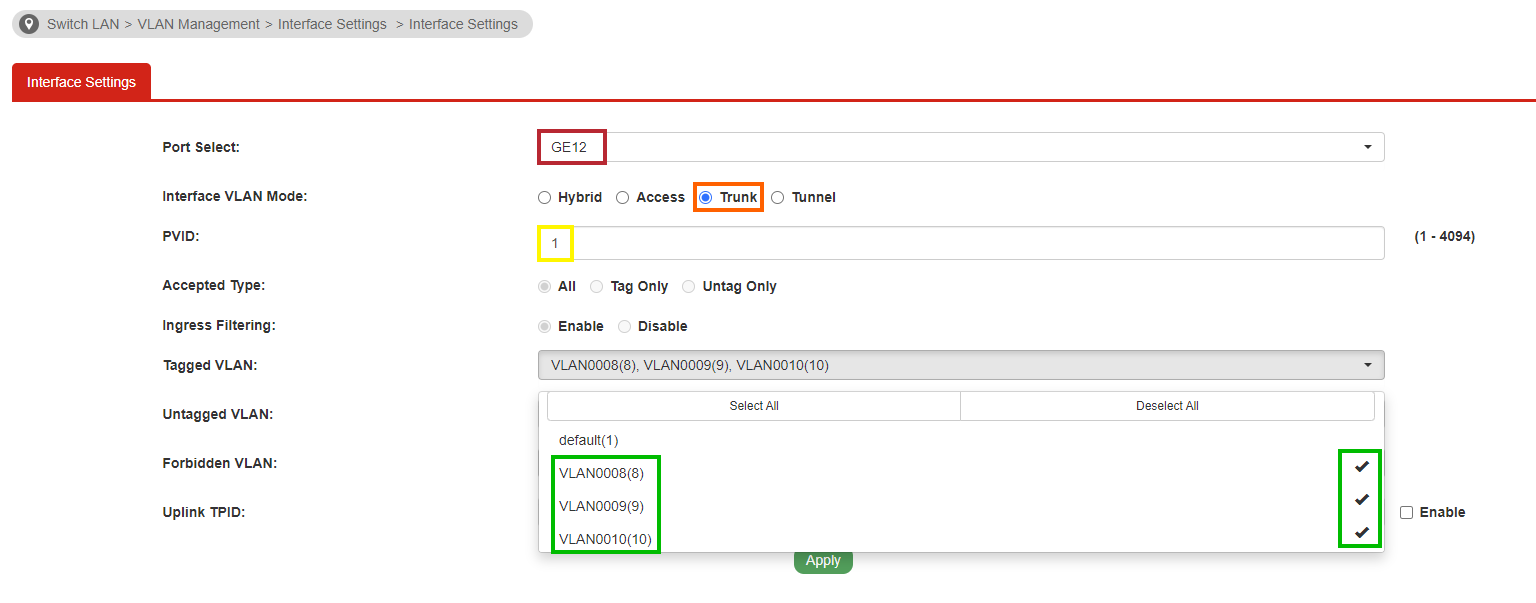
5. การกำหนด Port Access ของ Switch โดยจะอยู่หน้าเดียวกันกับ การกำหนด Port Trunk จะทำการตั้งค่าดังนี้
-ทำการเลือก Port ที่เราจะทำเป็น Port Access (กรอบสีแดง)
-ทำการเลือก Interface VLAN Mode เป็น Access (กรอบสีส้ม)
-ทำการระบุ VLAN ที่เราต้องการกำหนดให้เป็น Port Access ที่ PVID (กรอบสีน้ำเงิน)
-กด Apply
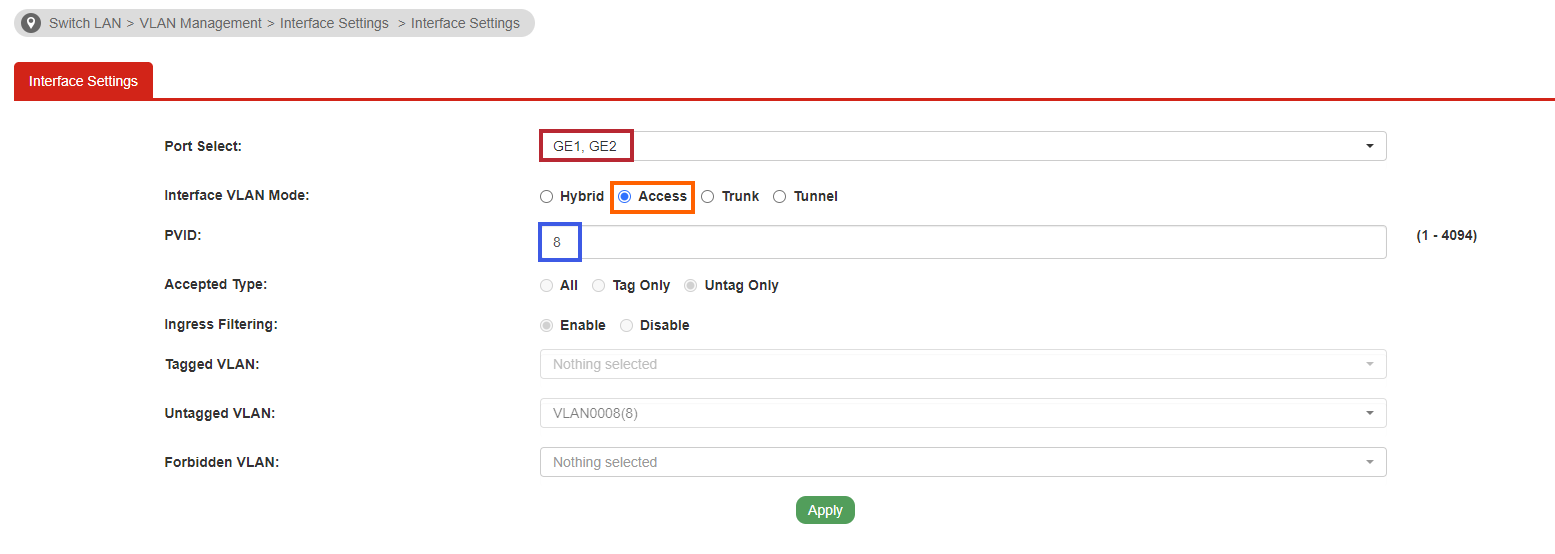
(หลังจากเรากำหนด Port Access ครบแล้วจะได้ดังนี้)

6. ทดสอบการใช้งาน หลังจากที่เรากำหนด Port Access และ Port Trunk เสร็จแล้วให้เราทำการทดสอบใช้ PC หรือ Laptop เชื่อมต่อไปยัง Port นั้น ๆ ว่าได้รับ IP ตามที่เรากำหนดหรือไม่
-ทดสอบเชื่อมต่อไปยัง Port GE1-2 : กำหนดเป็น Port Access VLAN 8 จะได้รับ IP 192.168.2.x/24 ดังนี้ภาพด้านล่าง

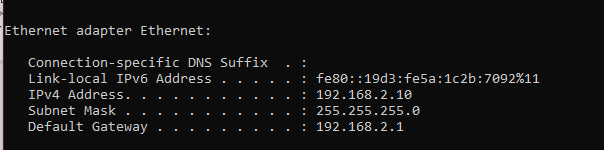
-ทดสอบเชื่อมต่อ Port GE 3-4 : ได้รับ IP ตามที่เรากำหนด